avi格式的文件在电脑上该怎么转换
怎么把AVI转成MP4三种转换方法介绍

我们都知道AVI文件和MP4文件的图像质量都比较好,但是AVI文件的体积过于庞大,有些电脑中的Windows媒体播放器播放不了。
那么怎么把AVI转成MP4?大家可以参考下面这三种方法。
方法一:修改扩展名
将光标移动到桌面的AVI文件上,然后鼠标点击。
点击栏目中的“重命名”,然后将扩展名“AVI”修改为“MP4”就可以了。
方法二:在线AVI转MP4
网址:迅捷PDF在线转换器
操作步骤:
1、利用上面的网址在浏览器中打开网站,然后在网站首页找到“音视频转换”,点击其中的“AVI转MP4”进入操作界面。
2、接着将AVI文件添加到页面中,文件添加完成网站会自动转换。
然后点击的“继续添加”可以添加多个AVI文件批量转换,点击“获取二维码”或者是“立即下载”可以保存转换好的MP4文件。
这个网站不仅仅能完成AVI转MP4,还能实现PDF转换哦,如PDF转Word,PDF 合并等,是你工作中的好帮手,文件转换不是问题。
方法三:视频转换器
借助工具:迅捷视频转换器
操作步骤:
1、打开视频转换器,然后点击首页中的“视频转换”进入操作页面。
2、接着将AVI文件添加到页面中,然后在页面中设置文件“输出格式”为“MP 4同原文件”,然后点击“全部转换”就可以了。
以上就是AVI转MP4的三种方法,大家可以根据自己的需要选择适合自己的方法。
AVI视频转换器使用技巧
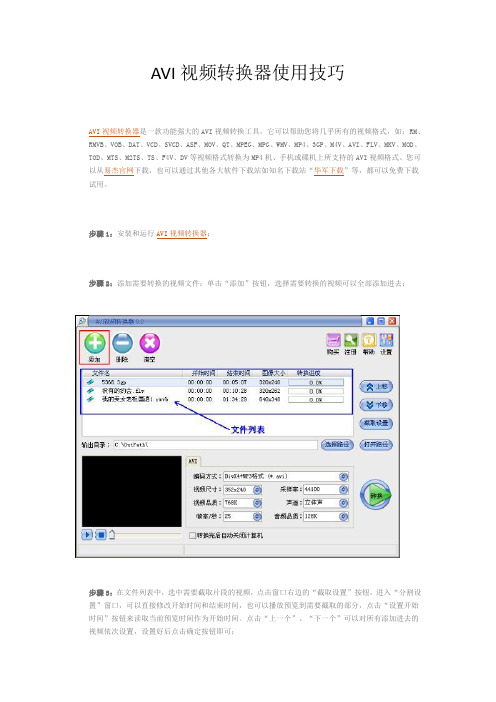
AVI视频转换器使用技巧
AVI视频转换器是一款功能强大的AVI视频转换工具,它可以帮助您将几乎所有的视频格式,如:RM、RMVB、VOB、DAT、VCD、SVCD、ASF、MOV、QT、MPEG、MPG、WMV、MP4、3GP、M4V、AVI、FLV、MKV、MOD、TOD、MTS、M2TS、TS、F4V、DV等视频格式转换为MP4机、手机或碟机上所支持的AVI视频格式。
您可以从易杰官网下载,也可以通过其他各大软件下载站如知名下载站“华军下载”等,都可以免费下载试用。
步骤1:安装和运行AVI视频转换器;
步骤2:添加需要转换的视频文件:单击“添加”按钮,选择需要转换的视频可以全部添加进去;
步骤3:在文件列表中,选中需要截取片段的视频,点击窗口右边的“截取设置”按钮,进入“分割设置”窗口,可以直接修改开始时间和结束时间,也可以播放预览到需要截取的部分,点击“设置开始时间”按钮来读取当前预览时间作为开始时间。
点击“上一个”、“下一个”可以对所有添加进去的视频依次设置,设置好后点击确定按钮即可;
步骤4:在窗口输出目录后,可以点击“选择路径”修改输出文件保存的路径;
步骤5:图中红色框选中的就是输出格式,输出AVI,对应下方是格式的编码及视频尺寸等参数设置,可以通过修改参数来控制输出文件大小和清晰度;
步骤6:点击软件窗口右上角的“设置”按钮,可以设置同时转换文件数量,软件采用国际最先进多媒体编解码技术,可以同时转换多个视频,用户可以根据您的电脑CPU能力来选择CPU占用权限,方便您同时处理多项事务;
步骤7:转换,完成所有设置后,点击“转换”按钮,软件开始对添加进去的视频进行视频格式转换。
avi格式文件打不开怎么办
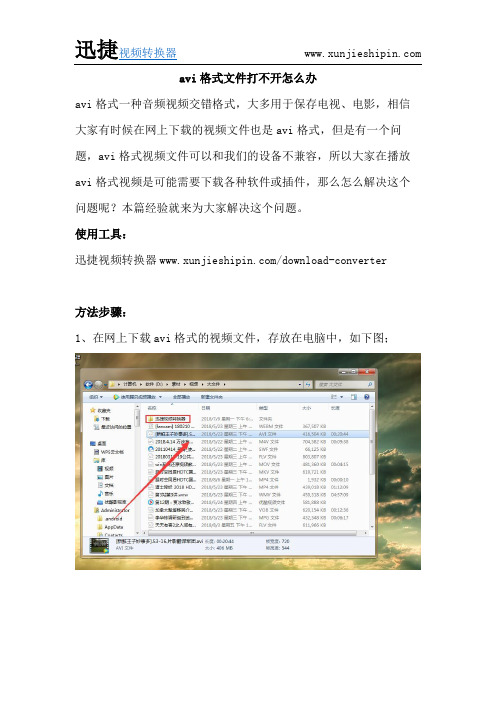
avi格式文件打不开怎么办
avi格式一种音频视频交错格式,大多用于保存电视、电影,相信大家有时候在网上下载的视频文件也是avi格式,但是有一个问题,avi 格式视频文件可以和我们的设备不兼容,所以大家在播放avi格式视频是可能需要下载各种软件或插件,那么怎么解决这个问题呢?本篇经验就来为大家解决这个问题。
使用工具:
迅捷视频转换器/download-converter
方法步骤:
1、在网上下载avi格式的视频文件,存放在电脑中,如下图;
2、下载迅捷视频转换器,下载后,打开安装包,根据提示将其安装在电脑D盘中;
3、运行迅捷视频转换器,运行后,在主界面中右添加文件的按钮,在这里将我们要转换的avi文件添加到软件中;
4、文件添加后,我们还可以设置输出格式,设置位置就在主界面的右上方,选择一个与设备兼容的格式;
5、参数都设置完成了,就可以进行最后的转换了,转换完成后就可以打开播放啦!
迅捷在线图片编辑器
以上就是解决avi格式打不开的方法了,希望可以帮到大家,喜欢的可以收藏一下。
怎么把avi格式的视频转换成gif动态图
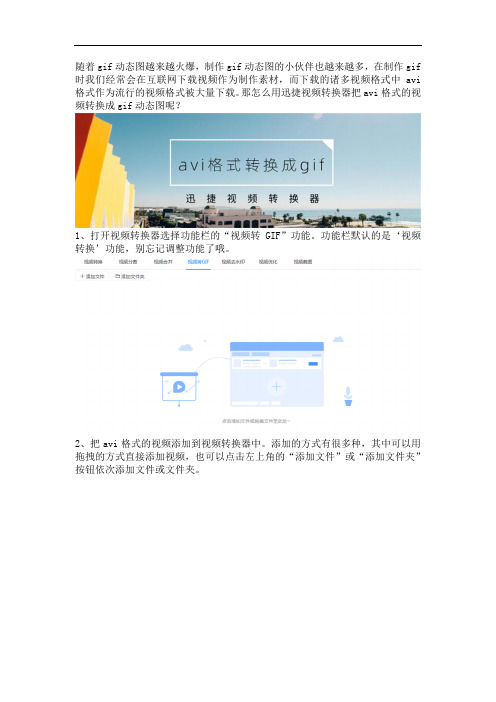
随着gif动态图越来越火爆,制作gif动态图的小伙伴也越来越多,在制作gif 时我们经常会在互联网下载视频作为制作素材,而下载的诸多视频格式中avi 格式作为流行的视频格式被大量下载。
那怎么用迅捷视频转换器把avi格式的视频转换成gif动态图呢?
1、打开视频转换器选择功能栏的“视频转GIF”功能。
功能栏默认的是‘视频转换’功能,别忘记调整功能了哦。
2、把avi格式的视频添加到视频转换器中。
添加的方式有很多种,其中可以用拖拽的方式直接添加视频,也可以点击左上角的“添加文件”或“添加文件夹”按钮依次添加文件或文件夹。
3、点击“截取新片段”按钮设置转换的视频参数。
设置参数时首先可以调整开始时间和结束时间,其次可以设置视频的宽度和高度或等比缩放等参数。
4、调整转换后的gif动态图存储到电脑的“输出路径”。
设置时可以在输入框中直接直接填写输出的路径,也可以点击输出路径输入框右边的“更改路径”按钮调整输出位置。
5、点击“转换GIF”或“全部转换”按钮把avi视频转换成gif动态图。
当转换完成后点击覆盖在‘转换GIF’按钮上的“打开”按钮或点击“打开文件夹”按钮就可以直接到达输出路径打开转换后的gif动态图。
以上就是把avi格式转换成gif动态图的详细方法了,希望对你有所帮助,有什么不明白的也可以提出来哦。
电脑上的MKV格式视频与AVI视频,如何在线转换
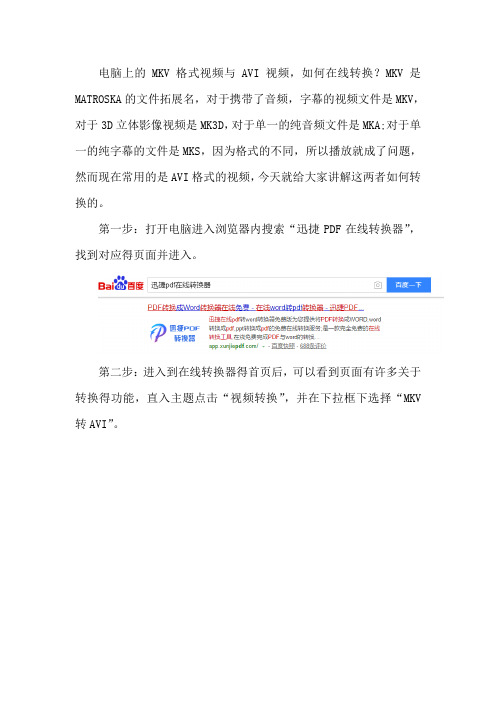
电脑上的MKV格式视频与AVI视频,如何在线转换?MKV是MATROSKA的文件拓展名,对于携带了音频,字幕的视频文件是MKV,对于3D立体影像视频是MK3D,对于单一的纯音频文件是MKA;对于单一的纯字幕的文件是MKS,因为格式的不同,所以播放就成了问题,然而现在常用的是AVI格式的视频,今天就给大家讲解这两者如何转换的。
第一步:打开电脑进入浏览器内搜索“迅捷PDF在线转换器”,找到对应得页面并进入。
第二步:进入到在线转换器得首页后,可以看到页面有许多关于转换得功能,直入主题点击“视频转换”,并在下拉框下选择“MKV 转AVI”。
第三步:进入在线转换器得内容页后,可以看到页面内得“点击选择文件”点开在弹出的文件框内,找到MKV视频并将其添加至页面
内。
数了,然后点击“开始转换”得按钮。
第五步:开始转换后,后台将自动进行上传文件以及转换文件等操作,转换得时间大概在10秒钟,根据文件的大小来判定,耐心等
待一会就好了。
得文件夹内,也可以将视频直接在页面内打开观看。
两者视频格式的在线转换就介绍到这里就全部结束了,不知道是否有帮助到您的,如果您还有什么相关不懂得问题欢迎在文章得下方
评论留言。
avi是什么格式,可以怎么转换

avi是什么格式,可以怎么转换
avi是什么格式,可以怎么转换?avi是一种视频音频交叉存取格式,是将语音和影像同步组合在一起的文件格式,它对视频文件采用的是一种有损压缩方式,但是压缩比较高,所以它的画面质量不太好。
那如果你想要画面质量好点的视频文件,就需要把它转换成其他的视频格式了,比如说mp4格式就不错,这是一种使用场景广泛,画面质量也还不错的视频格式,你知道要怎么转换吗?
我们可以利用工具来进行视频格式转换,合适的工具可以帮助我们快速的完成转换,小编要给大家推荐这个迅捷视频工具,这是个功能丰富的视频编辑处理工具。
可以使用里面的视频转换功能,来快速的转换avi格式,下面就是转换视频格式的过程,一起来看看吧。
在开始给大家展示转换操作之前,先去找到这个可以帮我们完成转换操作的工具箱,点击打开进入到电脑的浏览器页面,在搜索框内输入迅捷视频工具箱,再进行搜索,把搜索找到的工具箱下载安装到电脑里面。
在安装好之后,找到它的快捷方式,并双击打开进入到工具里面,可以看到这里有特色功能和视频处理这两大类工具,在特色功能区域中可以找到我们今天要用到的视频转换功能,点击视频转换,进入到视频转换功能页面。
在我们点击来到视频转换页面后,需要在这里把avi格式文件添加进来,点击那个添加文件按钮,就可以来到电脑存放视频文件的地方,找到avi格式文件,选中打开,这样就完成了添加文件的动作。
在将avi格式文件添加进来之后,看向屏幕下方,有一个输出格式,点击它,可以看到里面有视频、音频、设备这几大类格式供我们选择,来到音频页面,根据我们自己的需求去
进行选择,最后点击转换按钮开始进行转换。
在看完上面这些内容之后,你现在对avi格式文件有了解了吗?转换文件的操作过程也比较简单好上手哦,你也去试试吧。
version2.0

转换速度快,且最大程度保留了原始视频的质量。
界面简单明了,便于操作。
支持转换分辨率选择。
支持转换品质和宽高比选择,支持转换时间设置。
支持批量转换功能。
主界面
按钮
说明
增加转换软件
添加待转换文件
移去转换软件
删除转换列表中的文件
开始转换文件
开始转换
停止转换文件
停止转换
分辨率
即视频宽x长
源文件
待转换视频的路径
CPU:Intel或AMD内核。Intel要求至少为Intel Pentium 3或以上,包括Intel Celeron系列和Intel Pentium 4。目前对超线程的CPU支持尚处于测试阶段,不久可发布正式版本。
内存:128M或以上。
升级日志
AVConverter V1.1版
2006-05
修正了当转换视频源文件夹被删除后,转换软件无法继续工作的BUG。
Q:我在PC上将视频转换成AVI文件后,能够播放,但是对其删除后,该文件仍然存在,不知何故?当我将播放器通过USB与PC连接后,直接删除播放器内部的AVI文件,拔掉USB线后,发现在播放器里仍然存在该文件,不知原因?
A:这个是因为Windows 2000/XP上预览AVI文件所调用的shmedia.dll的bug导致出现的问题。解决的方法大致有如下几种:
关闭
关闭软件
帮助
点击“帮助”,浏览帮助文件。
例子
现有某型便携式媒体播放器,其LCD的分辨率是220×176,需要对PC上的一部MTV(mpg格式,分辨率为320×240)进行转换。
操作步骤:
1.点击“增加转换文件”,弹出如下“转换参数”对话框。
2.点击“源文件”右方按钮,选择待转换MTV《他还是不懂》。
dvd转avi
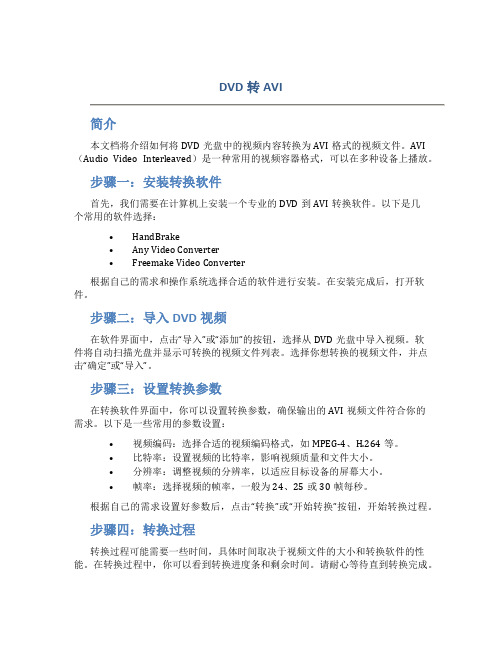
DVD转AVI简介本文档将介绍如何将DVD光盘中的视频内容转换为AVI格式的视频文件。
AVI (Audio Video Interleaved)是一种常用的视频容器格式,可以在多种设备上播放。
步骤一:安装转换软件首先,我们需要在计算机上安装一个专业的DVD到AVI转换软件。
以下是几个常用的软件选择:•HandBrake•Any Video Converter•Freemake Video Converter根据自己的需求和操作系统选择合适的软件进行安装。
在安装完成后,打开软件。
步骤二:导入DVD视频在软件界面中,点击“导入”或“添加”的按钮,选择从DVD光盘中导入视频。
软件将自动扫描光盘并显示可转换的视频文件列表。
选择你想转换的视频文件,并点击“确定”或“导入”。
步骤三:设置转换参数在转换软件界面中,你可以设置转换参数,确保输出的AVI视频文件符合你的需求。
以下是一些常用的参数设置:•视频编码:选择合适的视频编码格式,如MPEG-4、H.264等。
•比特率:设置视频的比特率,影响视频质量和文件大小。
•分辨率:调整视频的分辨率,以适应目标设备的屏幕大小。
•帧率:选择视频的帧率,一般为24、25或30帧每秒。
根据自己的需求设置好参数后,点击“转换”或“开始转换”按钮,开始转换过程。
步骤四:转换过程转换过程可能需要一些时间,具体时间取决于视频文件的大小和转换软件的性能。
在转换过程中,你可以看到转换进度条和剩余时间。
请耐心等待直到转换完成。
步骤五:保存转换后的AVI视频转换完成后,转换软件会询问你想要保存输出文件的路径和文件名。
选择一个合适的保存路径,并为输出文件命名。
最后,点击“保存”或“确认”按钮,软件将保存AVI视频文件到你指定的路径中。
结论通过本文档的步骤,你已经成功将DVD光盘中的视频内容转换为了AVI格式的视频文件。
你可以随时将这些文件存储到电脑里,或者在其他设备上进行播放。
请注意,转换后的视频文件可能会占用一定的存储空间,因此请确保你的硬盘有足够的空间来存储这些文件。
- 1、下载文档前请自行甄别文档内容的完整性,平台不提供额外的编辑、内容补充、找答案等附加服务。
- 2、"仅部分预览"的文档,不可在线预览部分如存在完整性等问题,可反馈申请退款(可完整预览的文档不适用该条件!)。
- 3、如文档侵犯您的权益,请联系客服反馈,我们会尽快为您处理(人工客服工作时间:9:00-18:30)。
avi格式是一种音频视频交错格式,可以把视频和音频交织在一起同步播放。
其优点在于可以跨多个平台使用,而缺点则是文件的体积(占用内存)过于庞大,且更为糟糕的是avi格式的压缩标准并未统一,经常会出现兼容性问题导致文件不能正常播放的情况。
因此很多人会选择把手中的avi格式转换成更为常用且兼容性高的mp4格式,那我们该怎么无损的转换avi格式呢?接下来分享两个avi格式的转换方法。
方法一:工具转换法
无损转换avi格式的方法大致分为工具转换和在线转换两种,由于工具转换法相对更加专业,因此我们先以迅捷视频转换器为例对avi格式进行转换。
打开视频转换器后首先看到的是工具的初始界面,我们在这里选择好对应要使用到的‘视频转换’功能,与此同时把准备好的avi视频文件添加到右侧指定位置。
接着在‘输出格式’的下拉框中设置好视频转换时文件输出的各项参数,例如输出的视频格式和输出的视频分辨率等。
而后点击转换或全部转换按钮就可以把添加好的avi格式转换成我们所需的mp4格式。
方法二:在线转换法
除了使用专业的工具转换avi格式外,还可以使用支持在线转换的网站进行。
而利用在线转换法转换avi格式时首先需要通过在线转换系列选择好对应的‘avi转mp4’功能。
随后网站会进入到所选的转换界面,我们要点击选择文件把准备好的avi视频文件添加到该转换界面。
如果还想二次添加文件则可以点击‘继续添加’按钮再次添加转换文件,当文件添加完毕后点击‘开始转换’按钮就可以正式转换视频格式了。
以上就是两种avi格式的转换方法,在线转换法和工具转换法的转换方式大体
上是相同的,但是在线转换法更倾向于应急使用,而工具转换法则显得更加专业。
可以根据自身需要选择对应的转换方式哟!。
